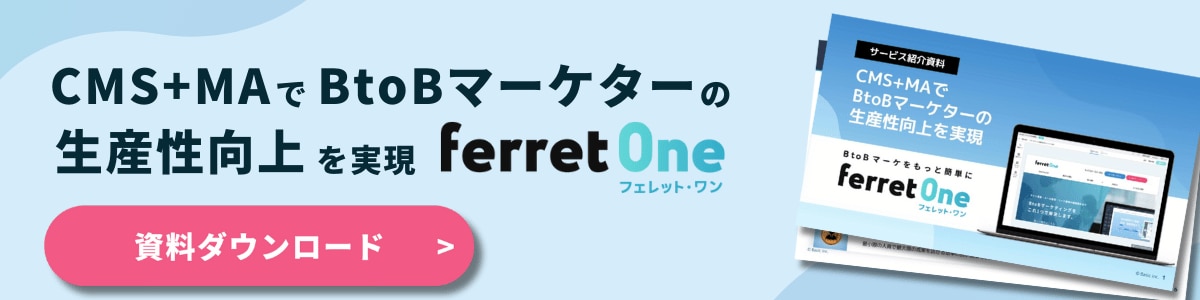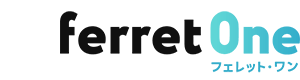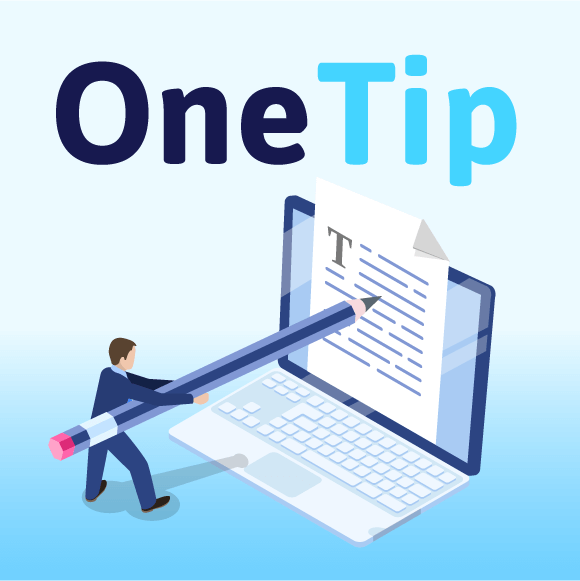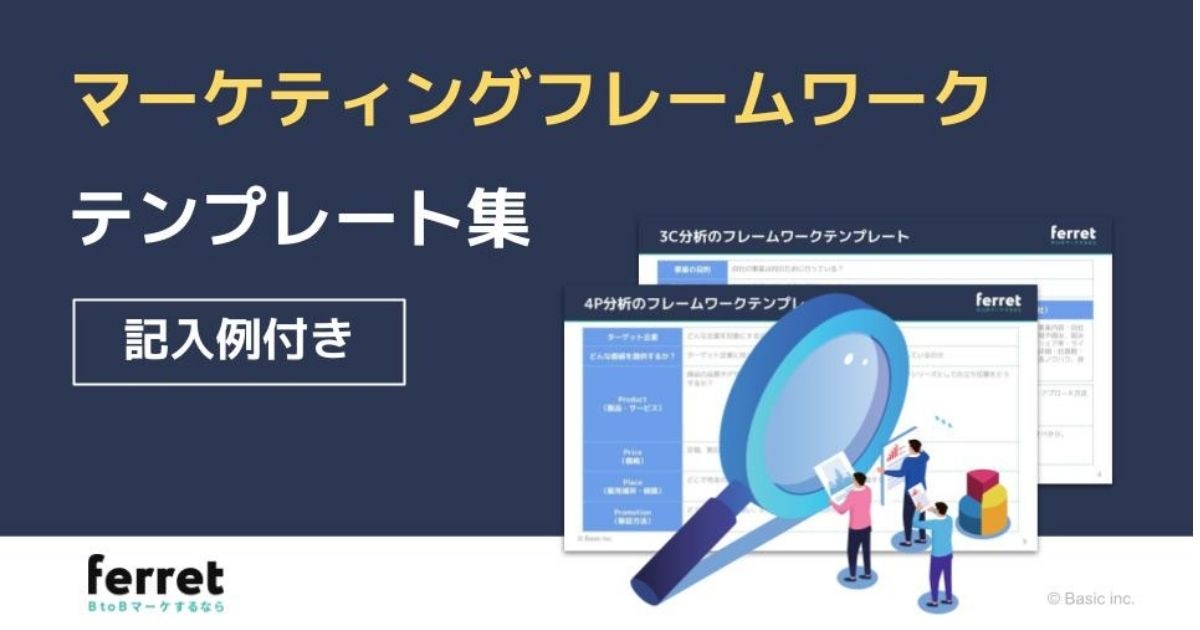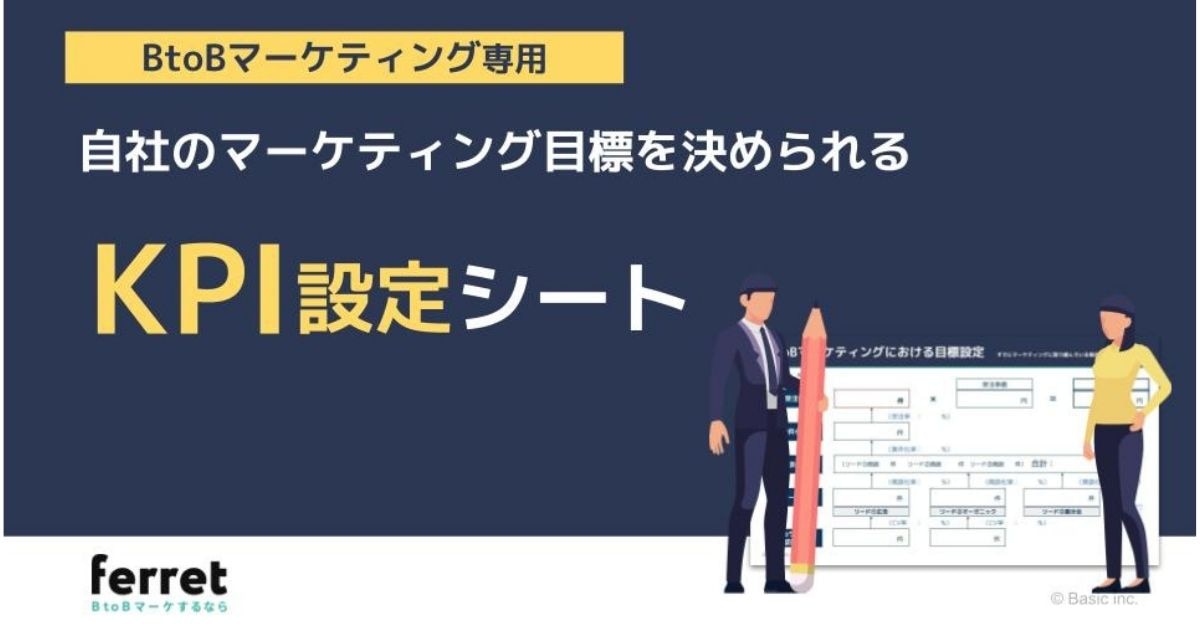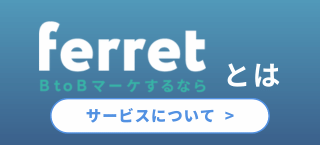【初心者向け】自社ホームページの更新作業を自分で行うには?

「ホームページの更新が1週間遅れただけで、商談のチャンスを逃しているかもしれません。」
今や、Webサイトの更新スピードは、施策の実行数とその成果つまり、売上に直結する時代です。
にもかかわらず、「外注依存」のままでは、更新ひとつに何日もかかり、施策実行のスピードが鈍化してしまいます。こうした悩みを抱える企業は少なくありません。
実際に、ホームページ制作を業者に依頼しており、コストや更新までの手間から、なかなか更新ができていないケースも少なくありません。そのため、自社でホームページの更新作業をできるようにしようと動き出す企業が増えています。
では、どうすれば「ホームページを自分たちで、スピーディに更新できる状態」をつくれるのでしょうか?
本記事では、自社でホームページの更新作業を行う方法と手順、成果を上げるための体制づくりのヒントを解説します。
■当社は見たままWebサイトを更新できるCMSを提供しております!ぜひご検討ください。
>ferret Oneサービス紹介資料のダウンロード【無料】はこちら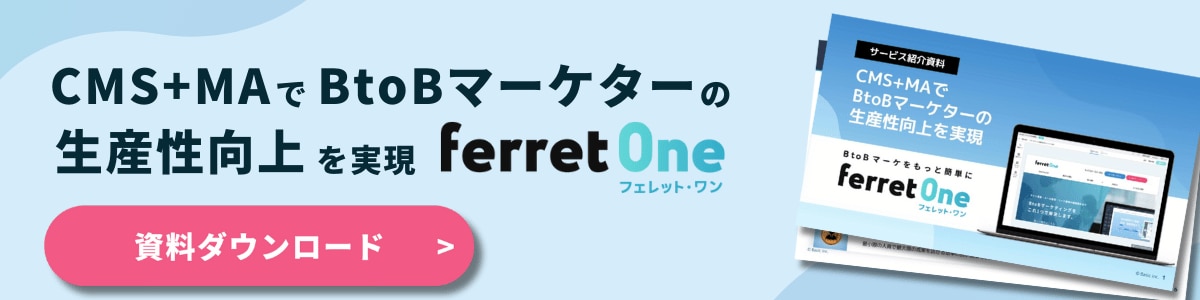
目次[非表示]
事前準備:ホームページを自分で更新するために確認すべきこと
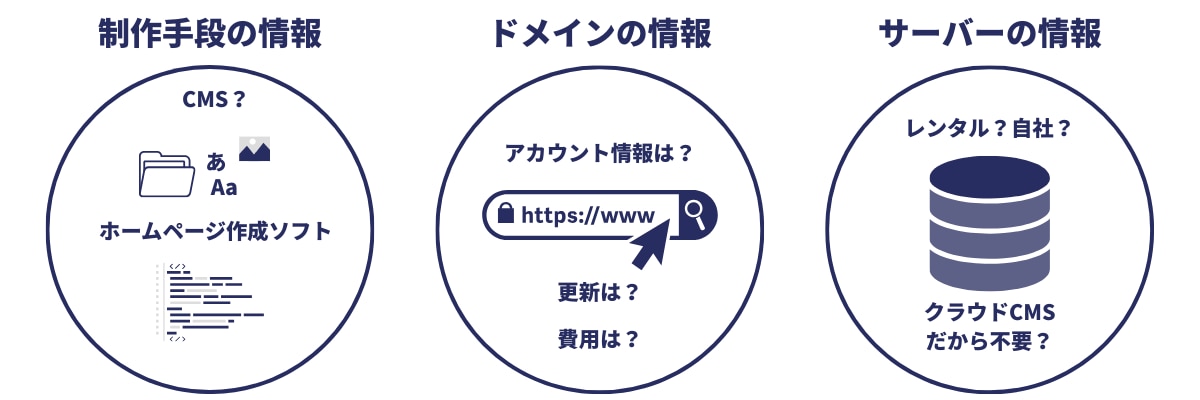
ホームページを自分で更新する前に、以下の3つを確認しておく必要があります。
- 制作手段の情報(CMSで制作されているか、ホームページ作成ソフトで制作されているか)
- ドメインの情報
- サーバーの情報
なぜ必要なのか、どのようにして確認するのかをそれぞれ解説します。
1.制作手段の情報(CMSで制作されているか、ホームページ作成ソフトで制作されているか)
まずは自社のホームページが、CMSで制作されているか、ホームページ作成ソフトで制作されているかを確認する必要があります。
CMSとホームページ作成ソフトでは、ホームページの更新方法が異なるからです。
■CMS
そもそもCMSとは、Web制作に必要な要素を一つのフレームワークに落とし込んで、簡易的にWebページを制作できるツールを言います。
世界で最も使用されている代表的なCMSが「WordPress」です。
■ホームページ作成ソフト
ホームページ作成ソフトを使用していた場合、HTMLやCSSなどのマークアップ言語のスキルが必要になります。
初心者の場合は、CMSを導入して、専門知識がなくても、管理画面から比較的簡単にカスタマイズや更新ができるようにしておきましょう。
2.ドメインの情報
ホームページには「ドメイン」と呼ばれるURLが設定されています。
ドメインとは、インターネット上における住所のような役割をしており、自社のホームページがネットワーク上のどこに存在しているのかを表しています。
ドメインはレンタルドメイン会社で契約することがほとんどです。
ドメイン情報を確認する場合は、契約したレンタルドメインの会社のアカウント情報で確認できます。
もし業者にホームページ制作を依頼して、アカウント情報が分からない場合は、依頼した業者に確認してみましょう。
関連記事:ドメイン取得の方法は?プロが答えるメリットや費用相場
3.サーバーの情報
サーバーとは、ホームページのデータを保存する保管庫のようなもので、サーバー情報も更新作業に必要です。
サーバーの詳細情報は、契約しているレンタルサーバー会社のアカウント情報から確認できます。
もしくは、制作依頼した業者に問い合わせしても確認できるでしょう。
サーバー情報の中にFTPアカウントというものがあります。
FTPアカウントは、ホームページを更新後のデータをサーバーに転送するために必要ですので、一緒に確認しておきましょう。
関連記事:ホームページ作成に必須なサーバーとは?選び方まで簡単解説
■当社は見たままWebサイトを更新できるCMSを提供しております!ぜひご検討ください。
>ferret Oneサービス紹介資料のダウンロード【無料】はこちら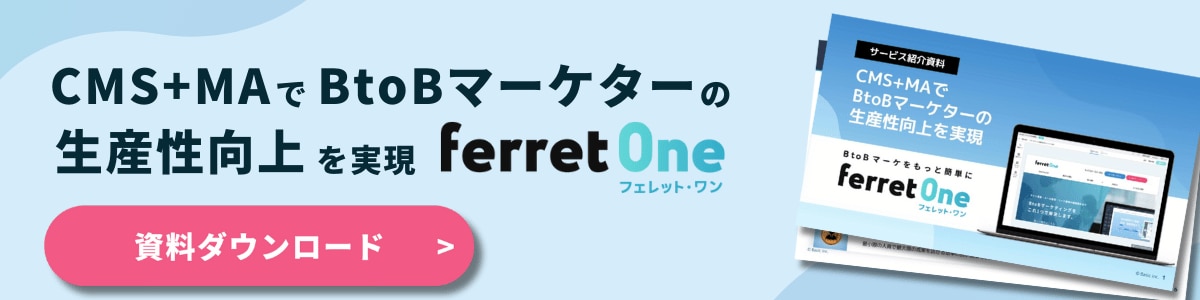
業者に依頼して制作したホームページを自分で更新する手順
ここでは、業者に依頼して制作したホームページを自分で更新する手順についてご紹介します。
ホームページ作成ソフトで制作された場合と、CMSで制作された場合を、それぞれ解説します。
ホームページ作成ソフトで制作されている場合
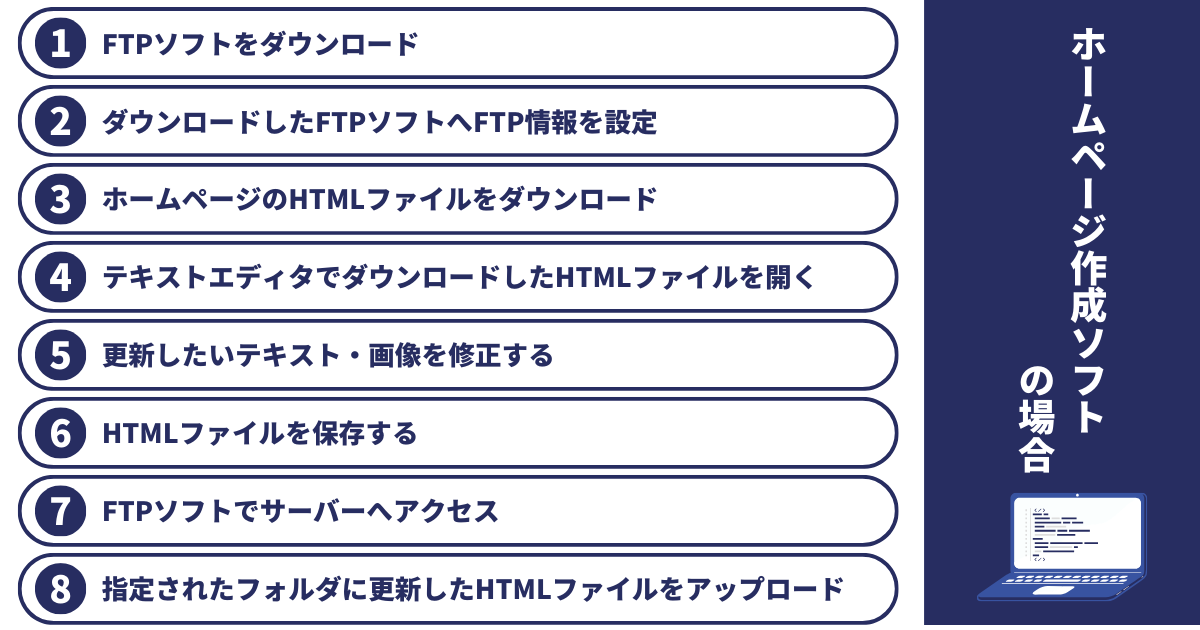
ホームページ作成ソフトで制作されたホームページを更新する手順は以下の8つです。
- FTPソフトをダウンロード
- ダウンロードしたFTPソフトへFTP情報を設定
- ホームページのHTMLファイルをダウンロード
- テキストエディタでダウンロードしたHTMLファイルを開く
- 更新したいテキスト・画像を修正する
- HTMLファイルを保存する
- FTPソフトでサーバーへアクセス
- 指定されたフォルダに更新したHTMLファイルをアップロード
それぞれの手順を解説します。
1.FTPソフトをダウンロード
まずはFTPソフトをダウンロードします。
FTPソフトとは、サーバーと利用者のパソコン間でファイルを送受信するために使われるソフトです。
更新したホームページ情報をアップロードする際に必要になります。
Windowsだと「FFFTP」と呼ばれるソフトが定番です。
MacOSやLinuxにも対応しているソフトには「Filezilla」がおすすめです。
2.ダウンロードしたFTPソフトへFTP情報を設定
FTPをダウンロードしたら、各FTPソフトの設定を完了させ、契約しているレンタルサーバーに接続してFTP情報を設定します。
3.ホームページのHTMLファイルをダウンロード
FTP情報を設定し終われば、ホームページの情報が書かれたHTMLファイルをダウンロードします。
HTMLファイルは拡張子(ファイル名の「.」以降に記載されているファイル表記)が「.html」と表示されます。
HTMLファイルは必ずバックアップを取っておき、万が一に備えておきましょう。
4.テキストエディタでダウンロードしたHTMLファイルを開く
HTMLファイルを開くには「テキストエディタ」と呼ばれるツールが必要です。
Windowsであれば「メモ帳」、MacOSであれば「テキストエディット」というテキストエディタが標準で搭載されています。
5.更新したいテキスト・画像を修正する
HTMLファイルをテキストエディタで開けば、HTMLで書かれたホームページ情報が表示されるので、変更したい箇所を修正します。
画像データは「<img src="image.png" alt="〇〇" title="〇〇">」のようにHTMLで書かれているため、HTMLの知識がなければ、どこで画像データを変更できるのかが分かりにくいかもしれません。
そのため、最低限のHTMLの知識は覚えておくと良いでしょう。
6.HTMLファイルを保存する
更新し終わったHTMLファイルは保存して、バックアップも必ず取っておきましょう。
7.FTPソフトでサーバーへアクセス
再度FTPソフトを使い、サーバーへアクセスします。
8.指定されたフォルダに更新したHTMLファイルをアップロード
サーバーへアクセスしたあと、更新したHTMLファイルを指定されたフォルダにアップロードして格納します。
アップロードが完了すれば、ホームページの更新作業が完了です。
実際にホームページURLをブラウザで表示させて確認してみましょう。
CMSで制作されている場合
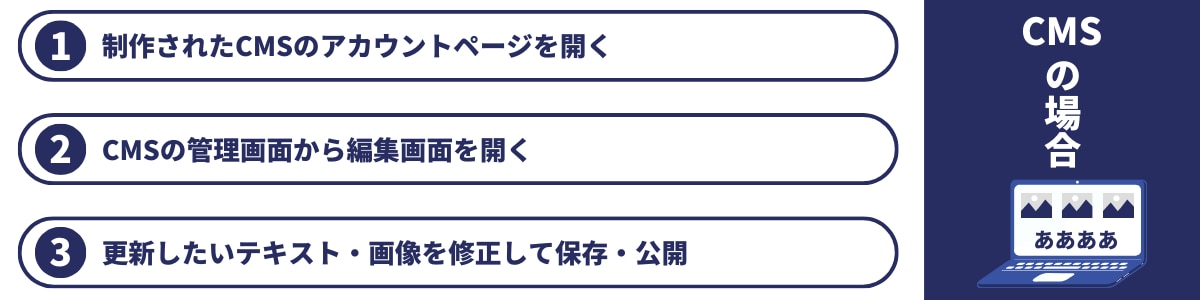
CMSで制作されたホームページの更新はHTMLでの更新作業よりも比較的容易に行えます。
手順は以下の3つです。
- 制作されたCMSのアカウントページを開く
- CMSの管理画面から編集画面を開く
- 更新したいテキスト・画像を修正して保存・公開
それぞれの手順を解説します。
関連記事:【2025年】CMSを徹底比較!プロが選ぶ企業におすすめ10選
1.制作されたCMSのアカウントページを開く
制作されたCMSには、アカウント情報が登録されており、管理画面やダッシュボードが存在します。
まずは、CMSアカウントページを開きましょう。
2.CMSの管理画面から編集画面を開く
アカウントページを開くと、すぐに管理画面やダッシュボードの画面が表示されますので、ホームページ情報を編集できる画面を選択して開きます。
3.更新したいテキスト・画像を修正して保存・公開
編集画面では、HTMLによる変更もできますが、実際に表示されている画面から直感的に更新作業できる場合もあるため、初心者でも比較的簡単に編集できるでしょう。
更新作業を終えたら保存をして公開設定すれば、更新作業は完了です。
当社が提供する「ferret One」もCMSのひとつで、PowerPointのような感覚でWebページを編集できる操作性を特徴としています。
「社内での更新体制をもっとシンプルにしたい」「外注に頼らずスピーディに施策を回したい」といったお悩みをお持ちの方は、ぜひ一度資料をご覧ください。
>ferret Oneサービス紹介資料のダウンロード【無料】はこちら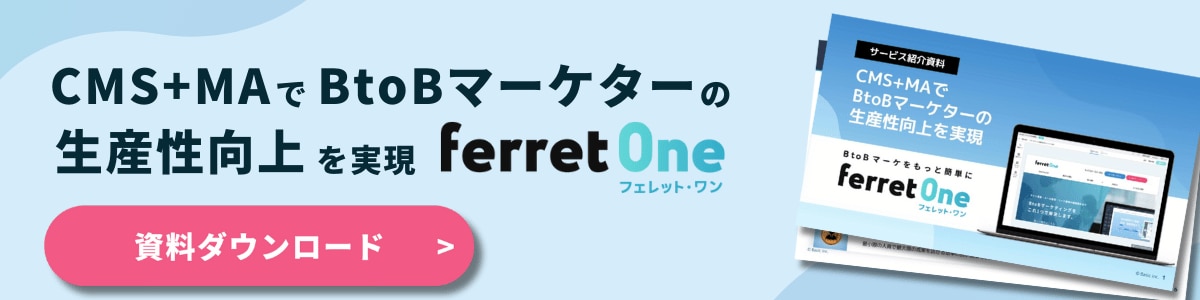
ホームページの更新を自分で行う必要性

ホームページの更新を自分で行う必要性は、主に以下の3つです。
- 成果を出すには、素早い更新でPDCAを回すことが不可欠
- 外注すると対応が遅くなりがち
- 外注コストが積み重なり、予算が圧迫される
それぞれの必要性を順に解説します。
成果を出すには、素早い更新でPDCAを回すことが不可欠
ホームページの情報、つい更新が後回しになっていませんか?
もし掲載内容が古いままだと、訪問したユーザーがすぐにページを離れてしまったり、「この会社、大丈夫かな?」と信頼を損ねてしまう可能性があります。
たとえば、製品情報の変更やブログ記事の追加など、タイムリーに情報を届けることは、ユーザーとの信頼関係を築く上でも欠かせません。できるだけスピーディーに、そして継続的にコンテンツを更新していける体制が理想です。
また、マーケティングの視点から見ても、ホームページを柔軟に更新できることは大きな強みになります。たとえば、ランディングページの訴求内容をテストしたり、キャンペーンページをすぐに公開したりと、PDCAを素早く回すことで施策の成果も高まりやすくなります。
関連記事:BtoBマーケティングとは?成果を出す戦略と組織の作り方【基礎から実践まで】
業者に依頼すると対応が遅くなりがち
ホームページの更新を制作会社や外部の業者に依頼している、という企業も多いかと思います。専門家に任せることで一定のクオリティを保てるというメリットはありますが、同時にこんな課題を感じたことはないでしょうか?
たとえば、「ちょっとした文言修正をお願いしたのに、反映されるまでに数日かかった」「キャンペーン開始に間に合わせたかったが、対応のタイミングが合わず機会を逃してしまった」などです。
業者のスケジュールによっては更新対応が遅くなり、リード獲得できないなどの機会損失に繋がる可能性があります。
こうした状況を避けるためにも、たとえば「製品紹介ページの文言を自分たちで調整できる」「新しいブログ記事を即日公開できる」といった、社内で柔軟に更新できる体制を整えておくことが、重要なのです。
外注コストが積み重なり、予算が圧迫される
一般的に、ホームページを制作した業者に更新作業も依頼すると、追加のコストが発生します。
実際、「画像を1枚差し替えるだけなのに、見積もりが数万円単位だった」「定額内での更新回数が限られているので、更新が滞っている」といった声もよく耳にします。
リニューアルや大きな更新作業以外は、自社で更新できる体制を整えておくと、余計なコストをかけずに済みます。
ホームページ更新を自分で行ったマーケティング成功事例
Webマーケティングでは、ホームページで商材の情報を発信して新規顧客獲得を狙っていきます。
そのため、マーケター自身でホームページを更新できるようになると、実施できるマーケティング施策数が増えるので、結果として成果を上げられる可能性が高まります。
CVR改善がスピーディーに!CV数140%増加:株式会社ネクスウェイ
ネクスウェイは、デジタルとアナログをつなぐ通信サービスとSaaSを提供する株式会社ネクスウェイの事例をご紹介します。
株式会社ネクスウェイ様では、マーケティング施策を検討・立案する部門と、Webサイトの更新作業を担当する部門が分かれていたため、更新にかかる調整や確認のやり取りに時間がかかっていました。
そこで、マーケティング部門自身がサイトを更新できるよう、CMSの見直しを実施。
ノーコードCMSに変更したことで、更新作業にかかる時間が15分程度にまで短縮されました。
これにより、施策のPDCAをより速く回すことができるようになり、結果としてCV数は140%増加という成果につながっています。
▼取り組みの詳細はこちらの記事をご覧ください
https://ferret-one.com/blog/btob-marketing-success-nexway
マーケ管轄のホームページを立ち上げ:伊藤忠テクノソリューションズ株式会社
ITのライフサイクル全般に対してサービスを提供する伊藤忠テクノソリューションズ株式会社様では、もともとコーポレートサイトのみの運用で、Web上での情報発信に制約がありました。
特に、サイト更新には全社共通の承認フローを通す必要があり、情報公開までに時間がかかる点が課題となっていました。
このような状況を改善するため、マーケティング部門主導のオウンドメディアを立ち上げ。
ノーコードCMSを活用することで、更新作業を部門内で完結できる体制を整え、継続的なコンテンツ発信が可能にしました。
結果として、訪問数4,000、PV6,000を記録するなど、検索流入が大きく増加しています。
▼取り組みの詳細はこちらの記事をご覧ください
https://ferret-one.com/cases/038-ctc
事例から学べるポイント
施策が止まる原因は、「アイデアがない」ことではなく、「動ける体制がない」ことにある場合もあります。
今回ご紹介した事例は、まさにそのボトルネックを解消することで、マーケティングの質と量を高め、成果を出す体制を築いた事例といえます。「施策のアイデアはあるのに、動かせない」という感覚に心当たりがあれば、まずは自社の更新体制の現状整理から始めてみるのが良いかもしれません。
その1つの方法として、まずはCMSの見直しをしてみてください。
ホームページを見たまま編集できる「ferret One」
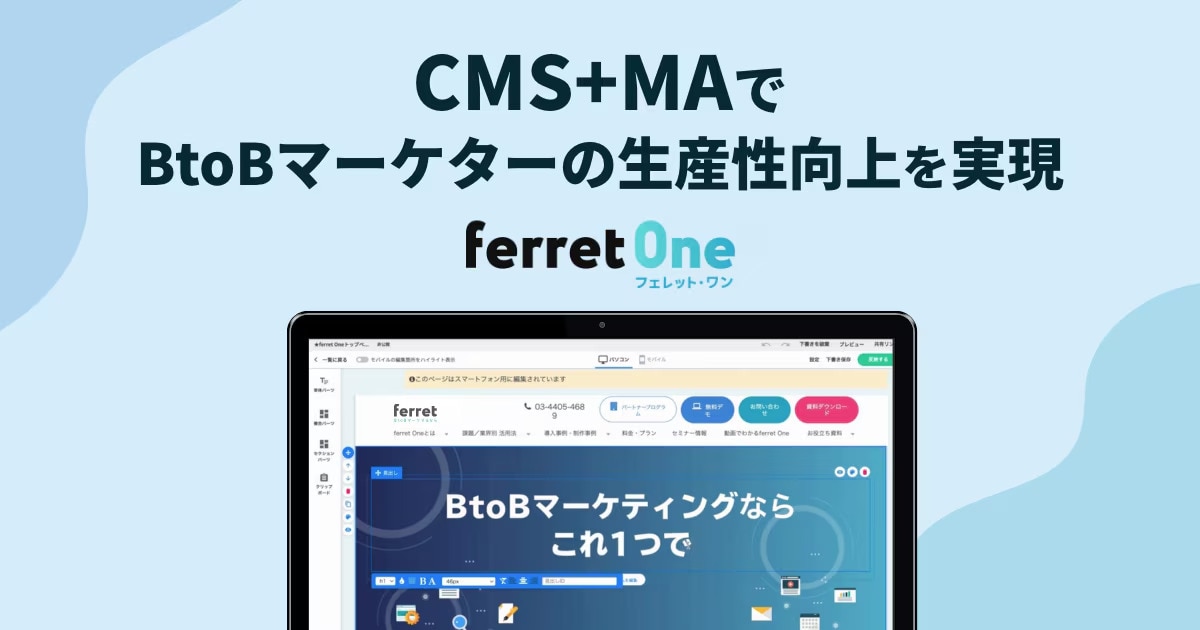
「ferret One」は、BtoBマーケティングの実績が豊富な「ferret」が開発した、BtoBマーケティングに必要な機能をまるっとそろえたマーケティングツールです。
CMS機能では、ホームページを「見たまま編集」できるので、エンジニアやデザイナーに依頼せずに誰でも簡単にWebサイトを作成・更新できます。
テキスト修正はもちろん、色や大きさも簡単に変えられます。
さらに、ロゴ一覧、フローチャート、Q&Aなど、BtoBサイトでよく使われる便利なパーツを多数ご用意。ドラッグ&ドロップで追加して組み合わせるだけで簡単にページが作成できます。
>ferret Oneサービス紹介資料のダウンロード【無料】はこちら
まとめ:ホームページ更新の内製化で、マーケも効率化できる
情報の更新が素早く行える環境は、ユーザーの信頼にも、SEOにも大きなプラスです。
とはいえ、毎回の外注ではコストも時間もかかり、施策のスピードが鈍ってしまうことも。
成果を伸ばしたいという場合は、マーケティングを進めやすいように、更新しやすいCMSに乗り換えることも検討してみると良いでしょう。
当社が提供する 「ferret One」も、そうした悩みを抱える方に導入でいただいている、更新しやすさが特徴のCMSです。
Webサイトをパワポ感覚で見たまま編集できるので、日々のちょっとした更新や施策実行を自分ですぐに行えます。ご興味のある方はぜひ資料をご覧ください。
>ferret Oneサービス紹介資料のダウンロード【無料】はこちら